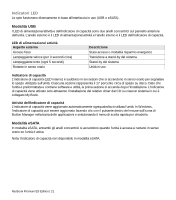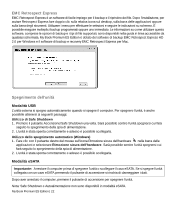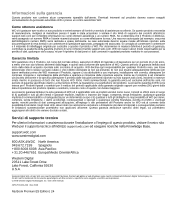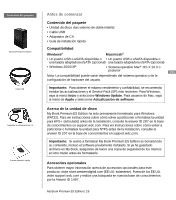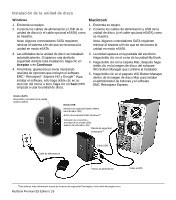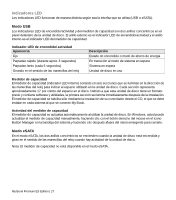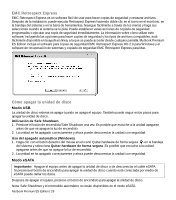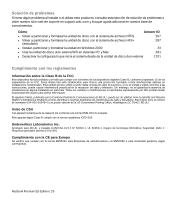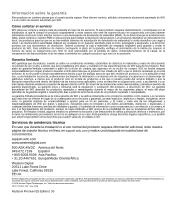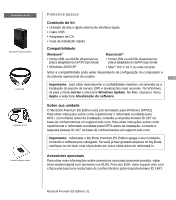Western Digital WDG1SU3200N Quick Install Guide (pdf) - Page 27
Instalación de la unidad de disco
 |
UPC - 718037119267
View all Western Digital WDG1SU3200N manuals
Add to My Manuals
Save this manual to your list of manuals |
Page 27 highlights
Instalación de la unidad de disco Windows Macintosh 1. Encienda su equipo. 2. Conecte los cables de alimentación y USB de la unidad de disco (o el cable opcional eSATA) como se muestra. Nota: Algunos controladores SATA requieren reiniciar el sistema a fin de que se reconozca la unidad en modo eSATA. 1. Encienda su equipo. 2. Conecte los cables de alimentación y USB de la unidad de disco (o el cable opcional eSATA) como se muestra. Nota: Algunos controladores SATA requieren reiniciar el sistema a fin de que se reconozca la unidad en modo eSATA. 3. Las utilidades de la unidad de disco se instalarán automáticamente. Si aparece una alerta de seguridad durante esta instalación, haga clic en Aceptar o en Continuar. 4. Al terminar, aparecerá un menú mostrando una lista de opciones que incluyen el software EMC® Retrospect® Express HD y Google™. Para instalar el software, sólo haga doble clic en su elección del menú; o bien, haga clic en Salir para empezar a usar la unidad de disco. 3. La unidad aparece en la pantalla del escritorio. Haga doble clic en el icono de la unidad My Book. 4. Haga doble clic en la carpeta Mac, después haga doble clic en la imagen de disco del software WD Button Manager que contiene el instalador. 5. Haga doble clic en el paquete WD Button Manager dentro de la imagen de disco Mac para instalar el administrador de botones y el software EMC Retrospect Express. Modo eSATA Encendido y actividad de la unidad (ambos anillos) Modo USB Medidor de capacidad (anillo interno del indicador LED) Botón de encendido/Safe Shutdown™ Indicador de encendido y actividad de la unidad (anillo externo del indicador LED) Ranura de seguridad Kensington®† Cable de alimentación Cable USB Puerto de alimentación Cable eSATA †Para obtener más información acerca de la ranura de seguridad Kensington, visite www.kensington.com. My Book Premium ES Edition | 26